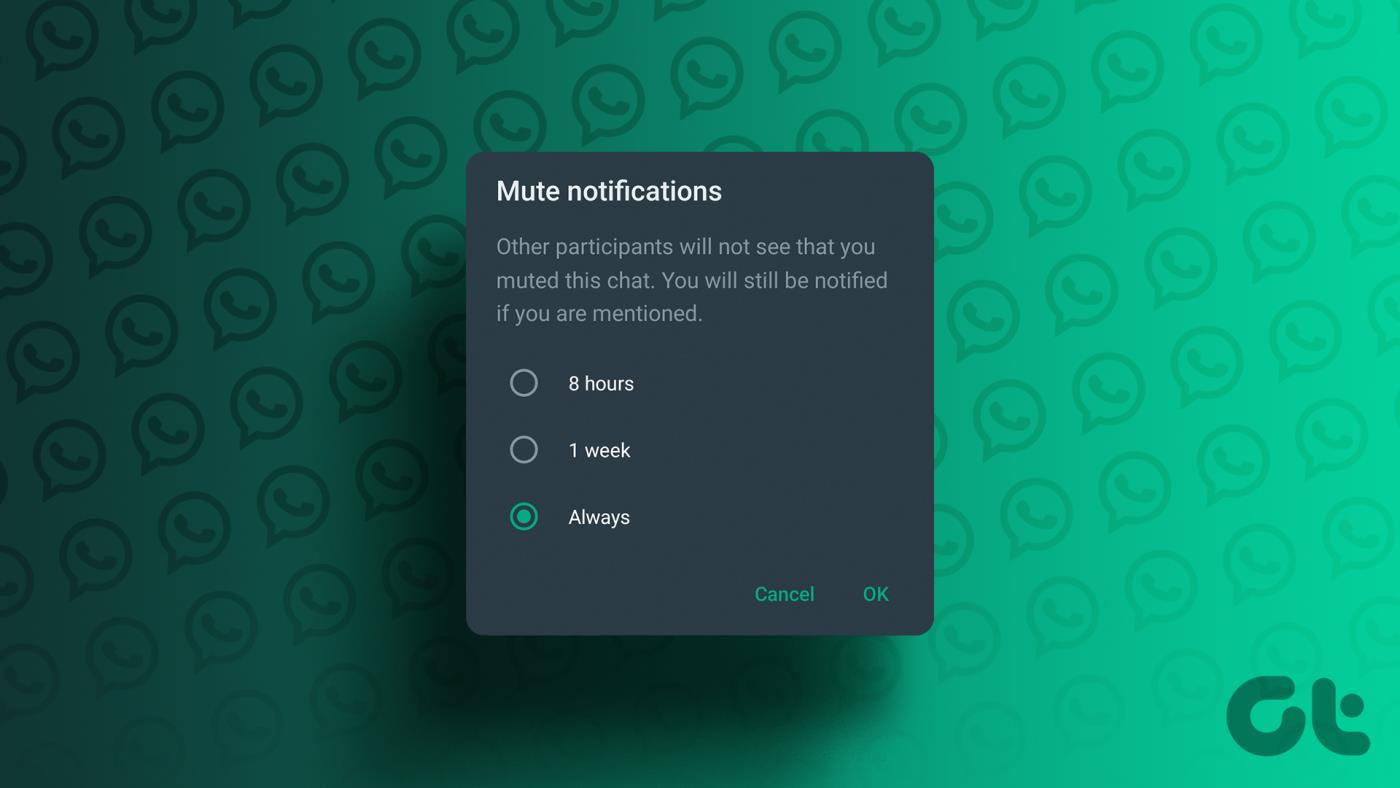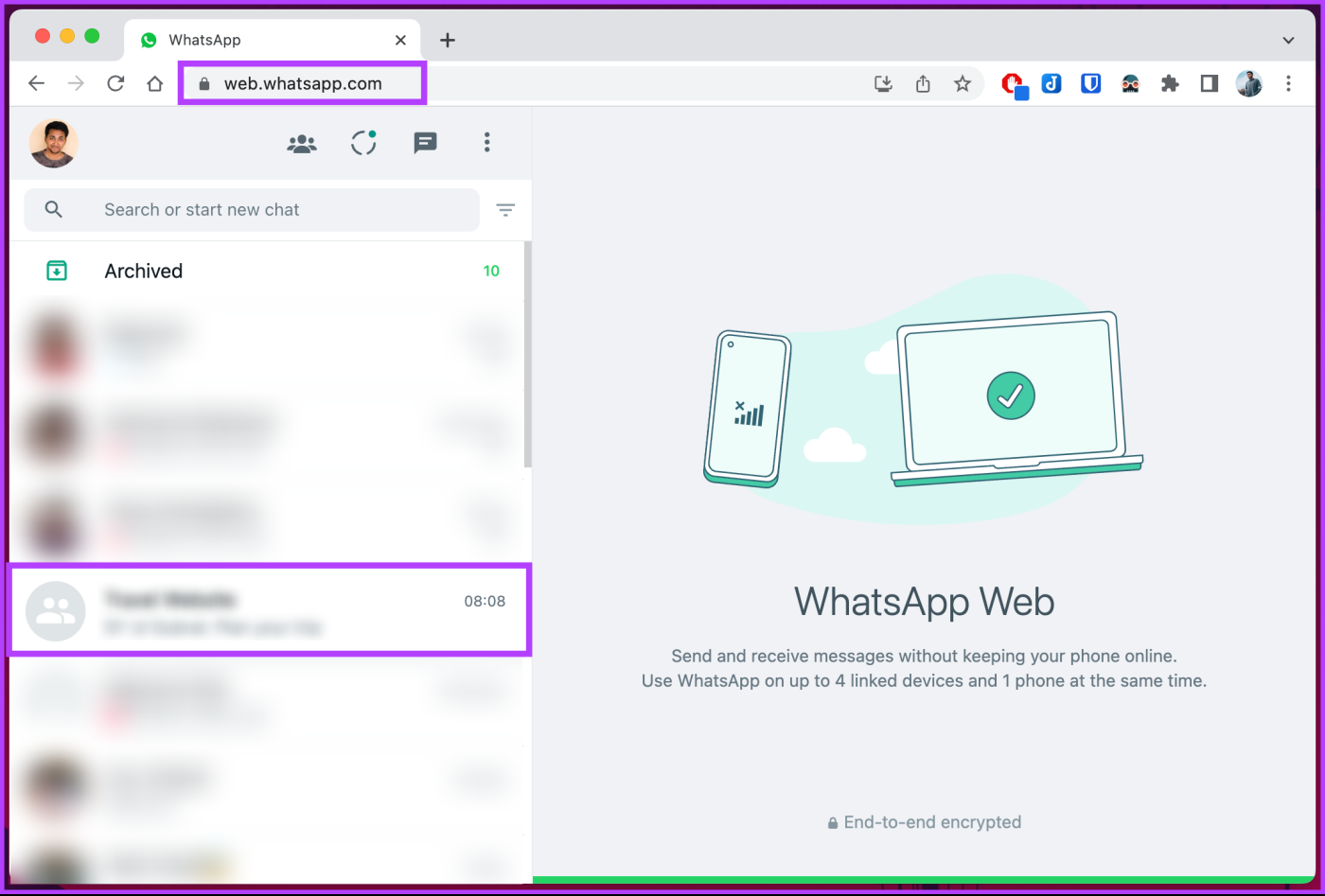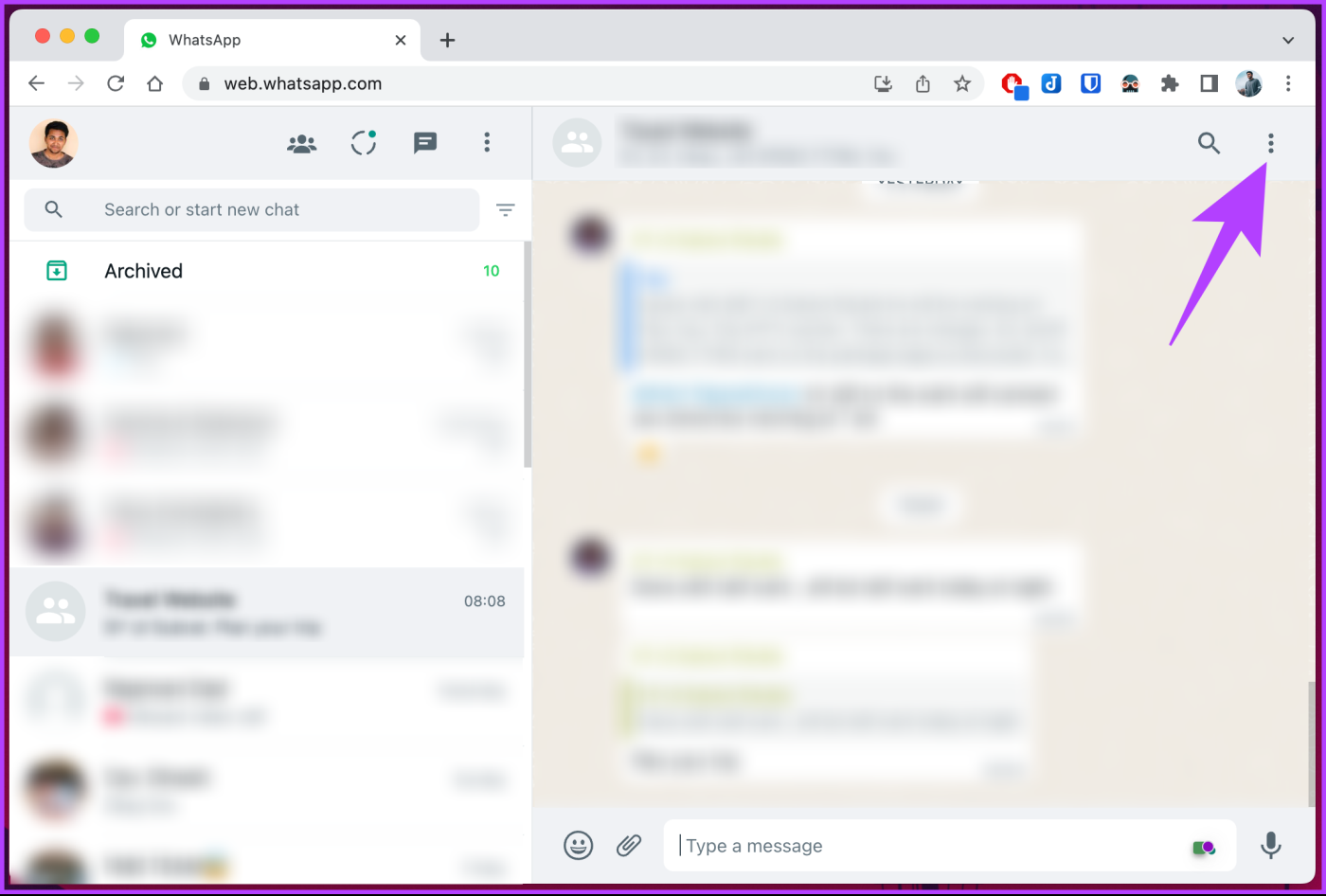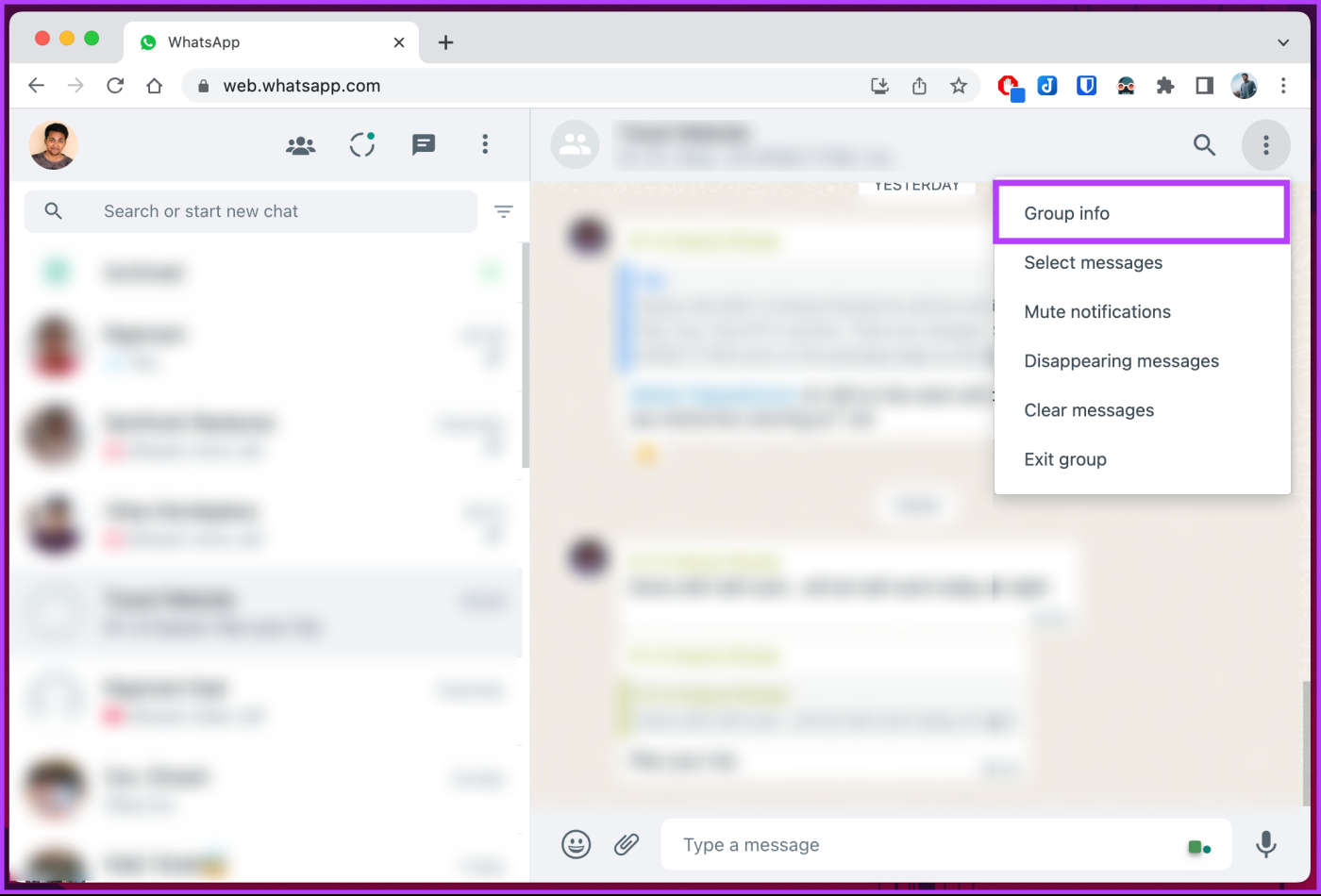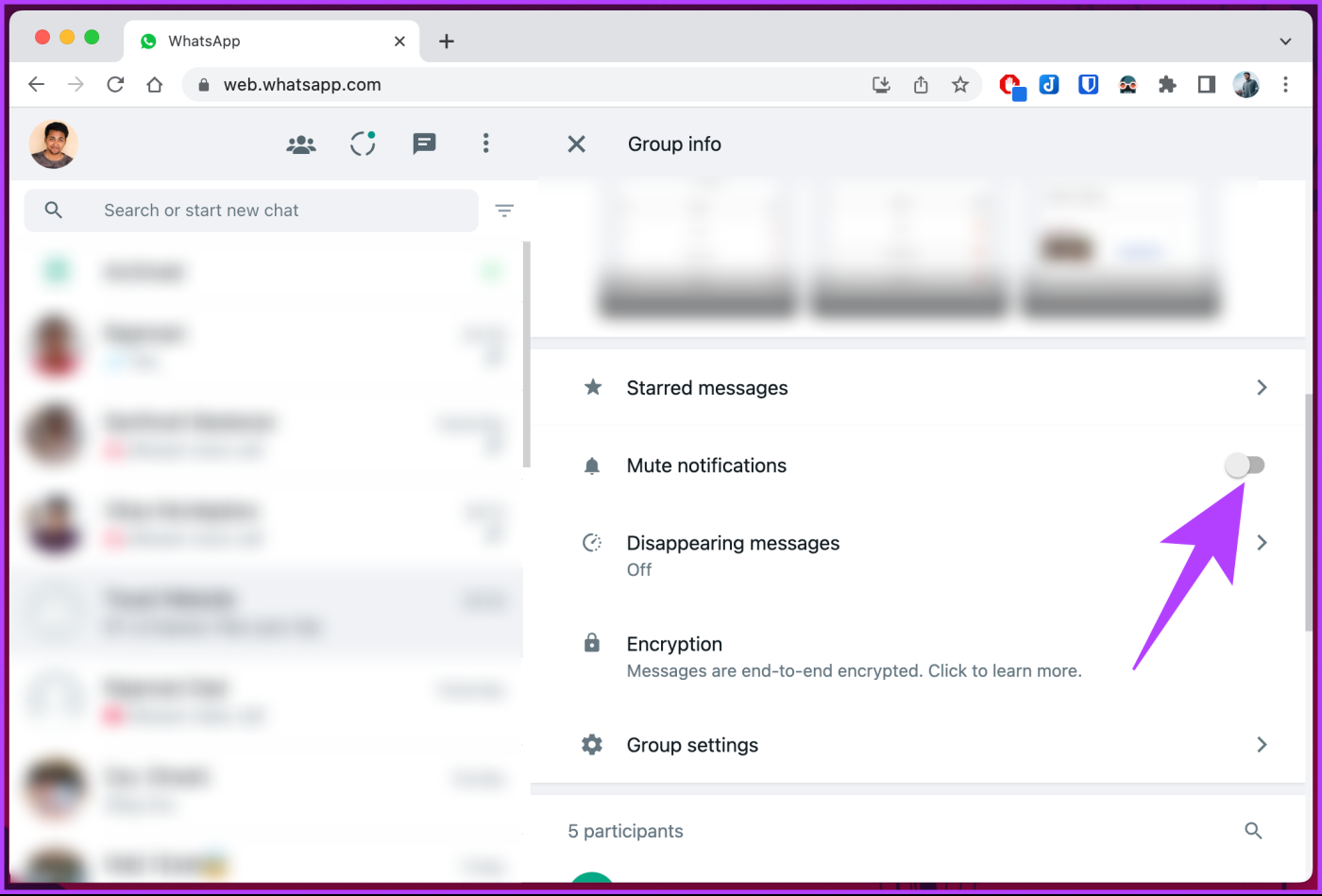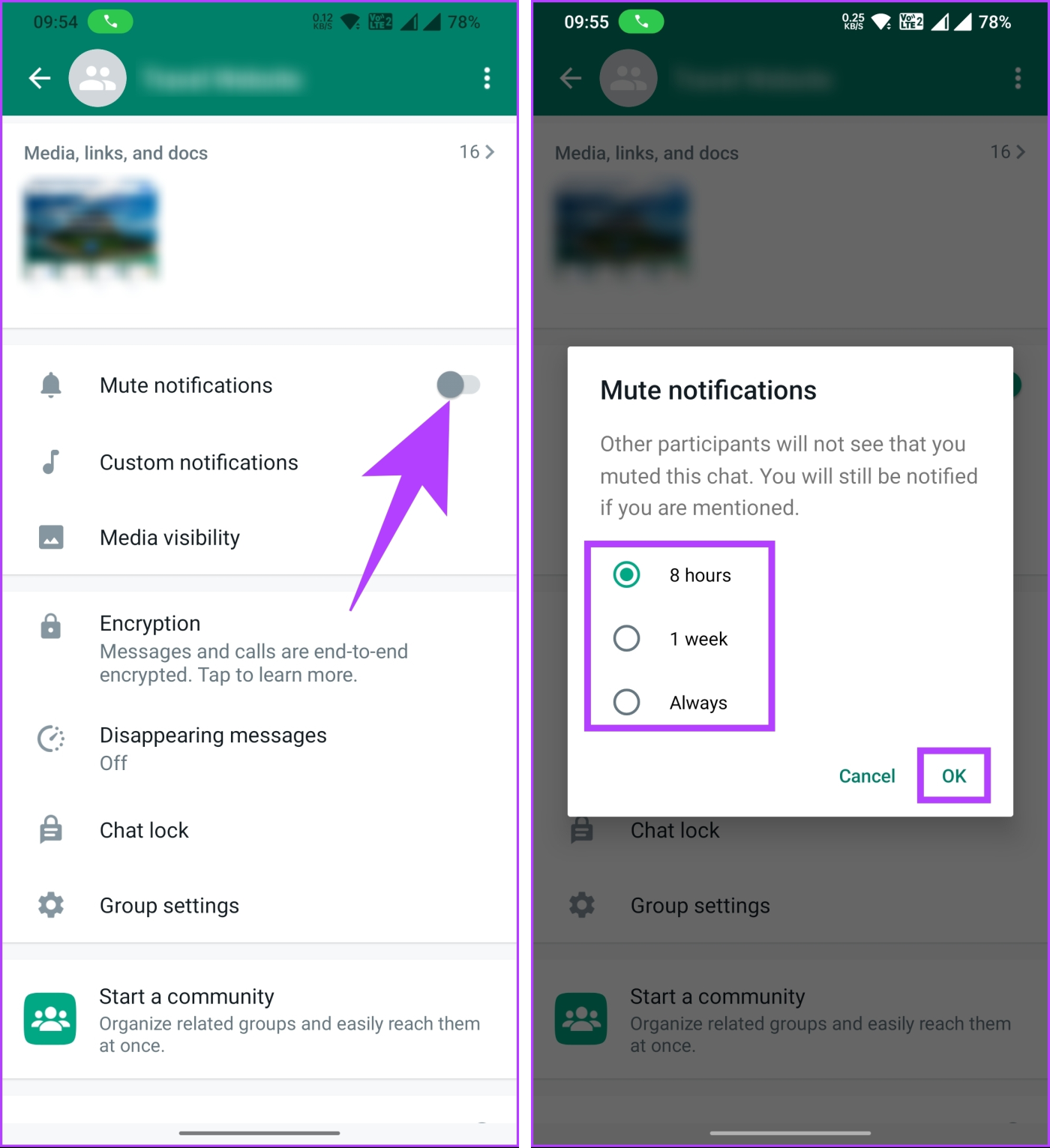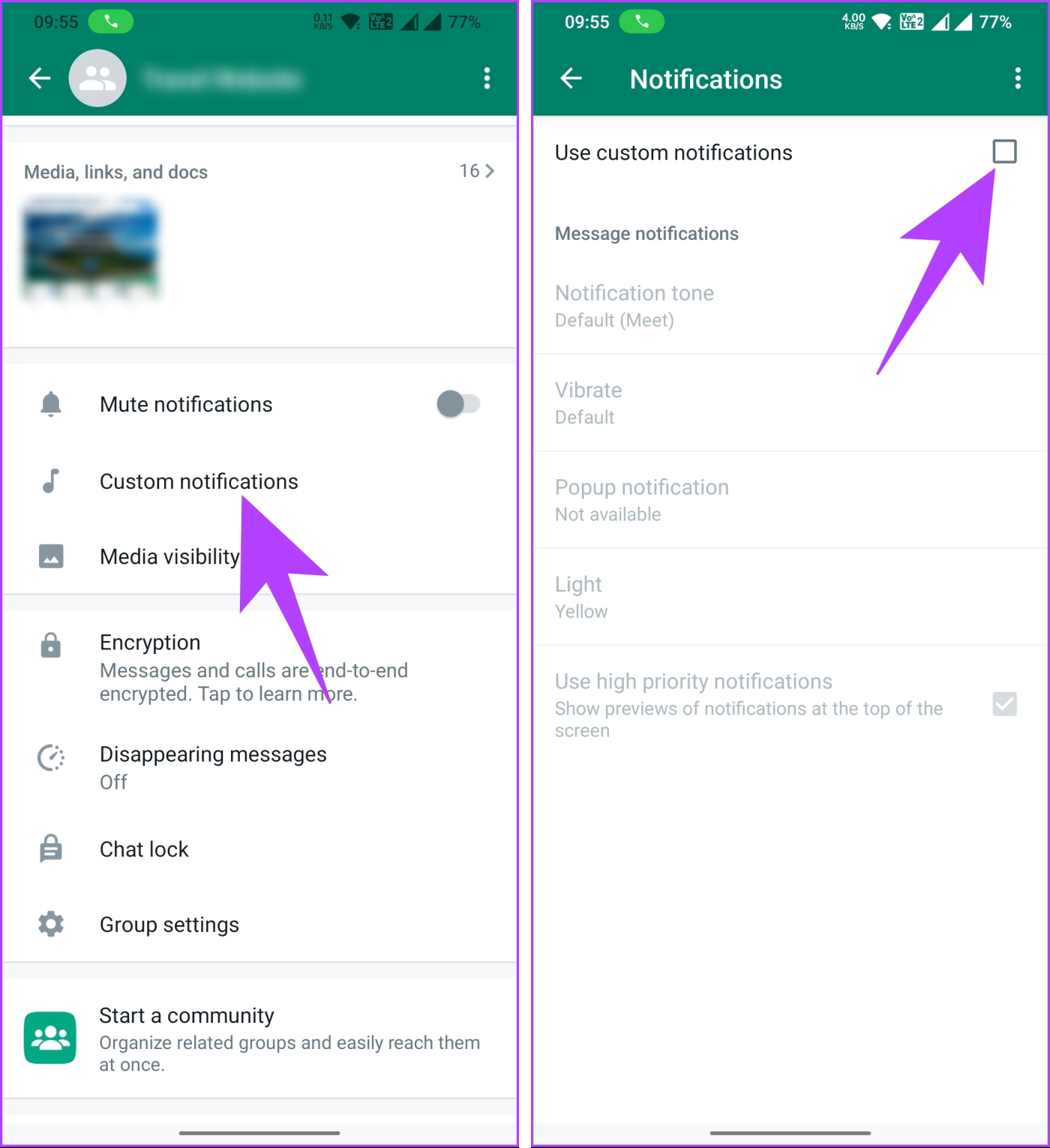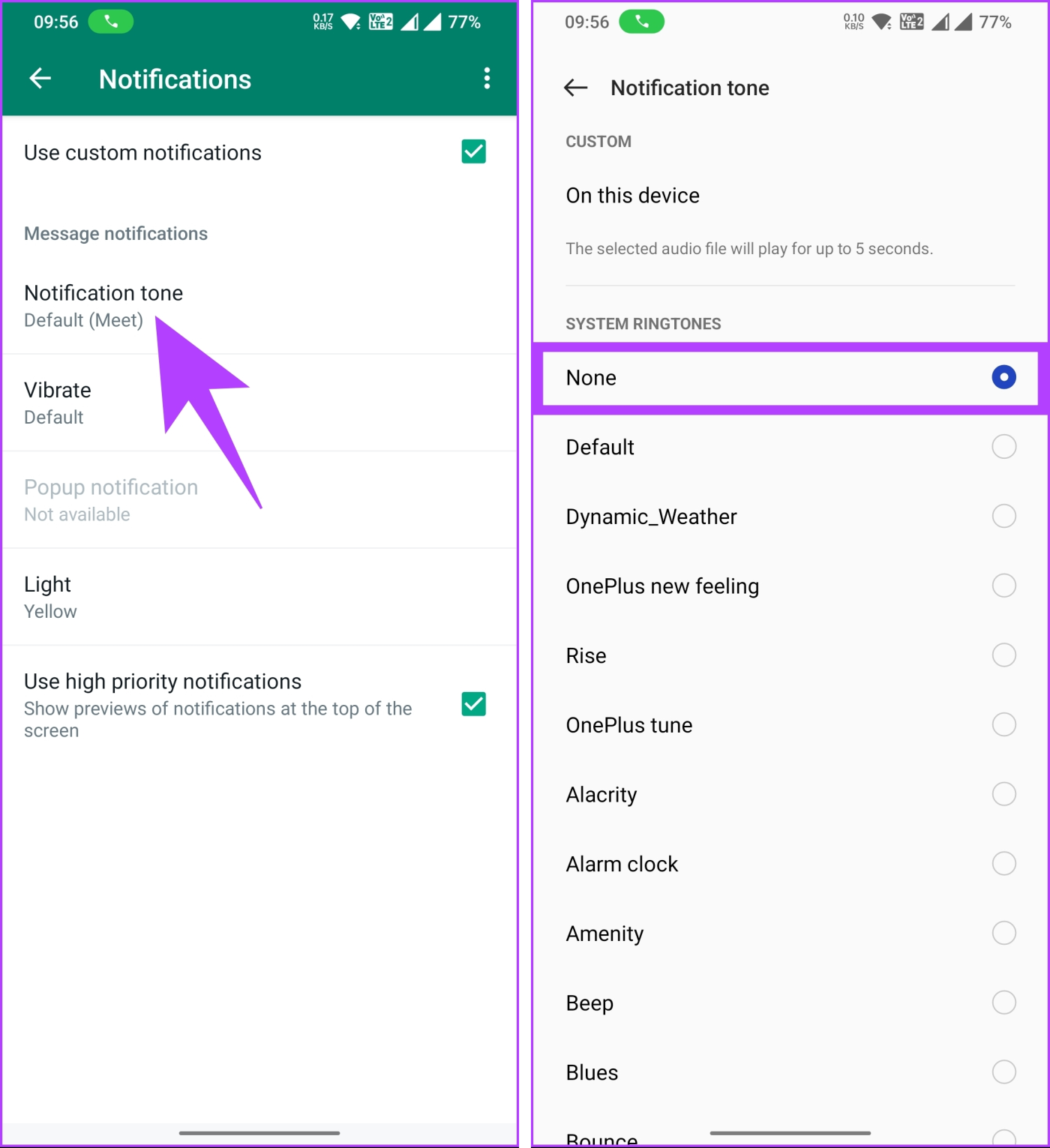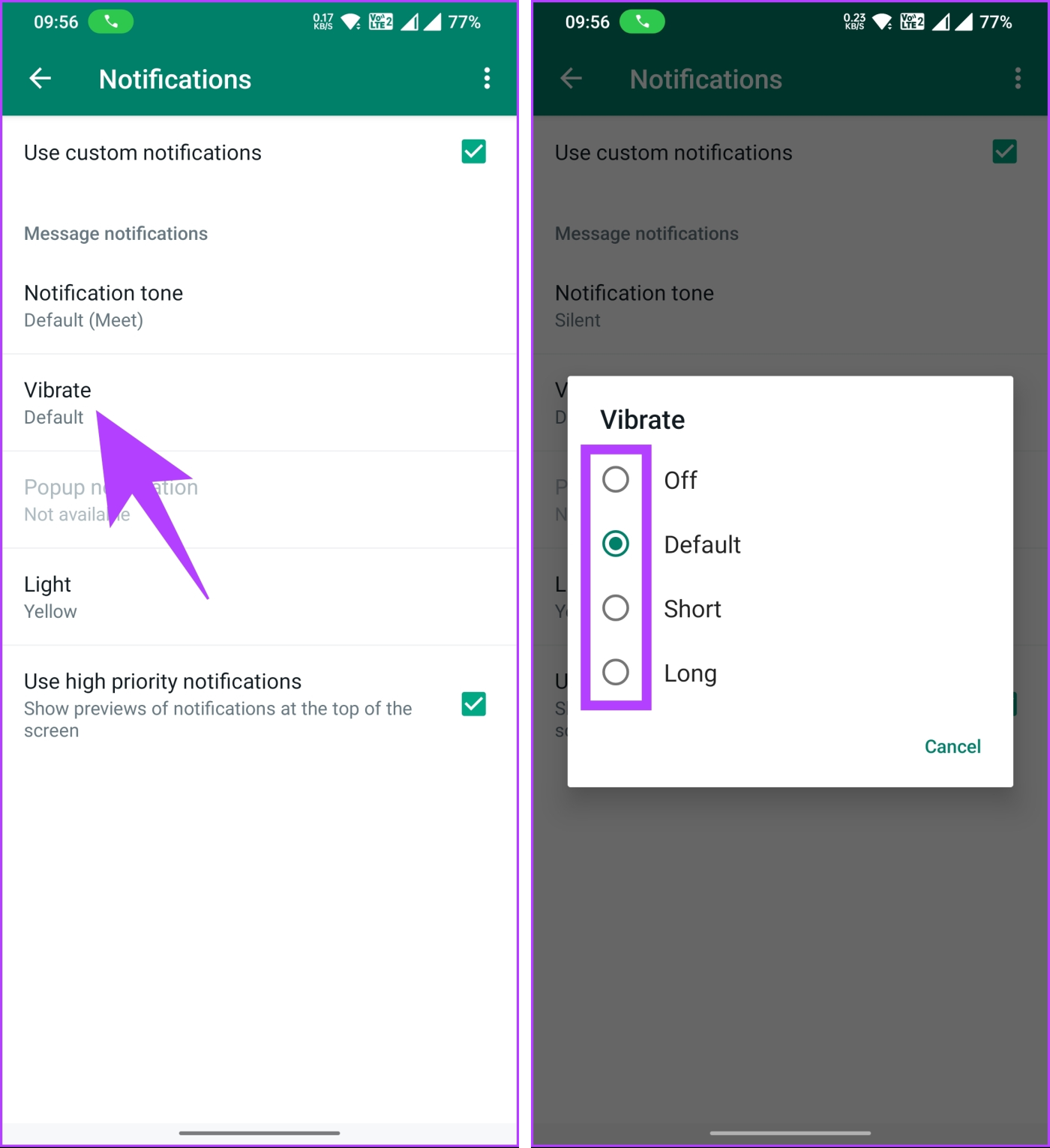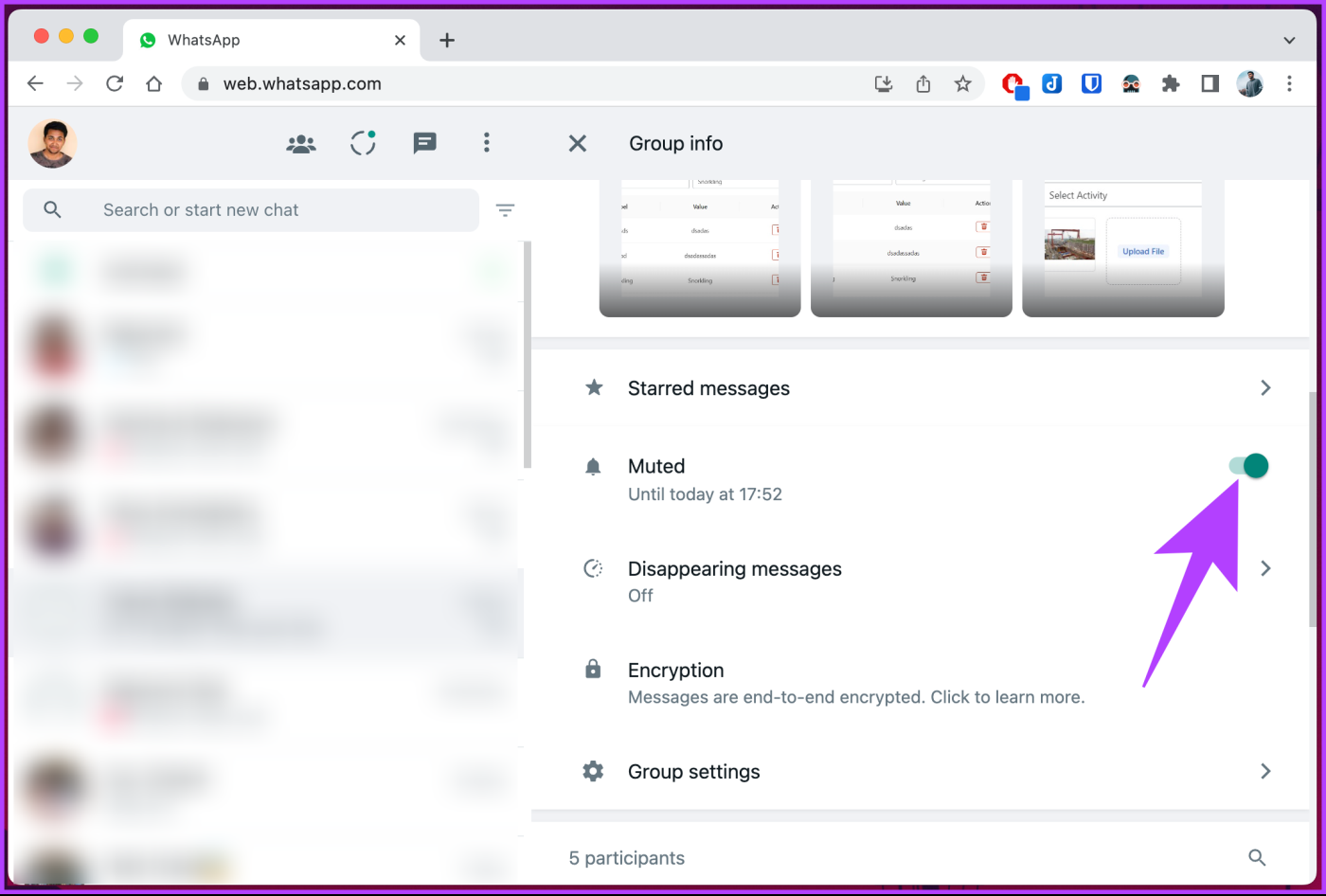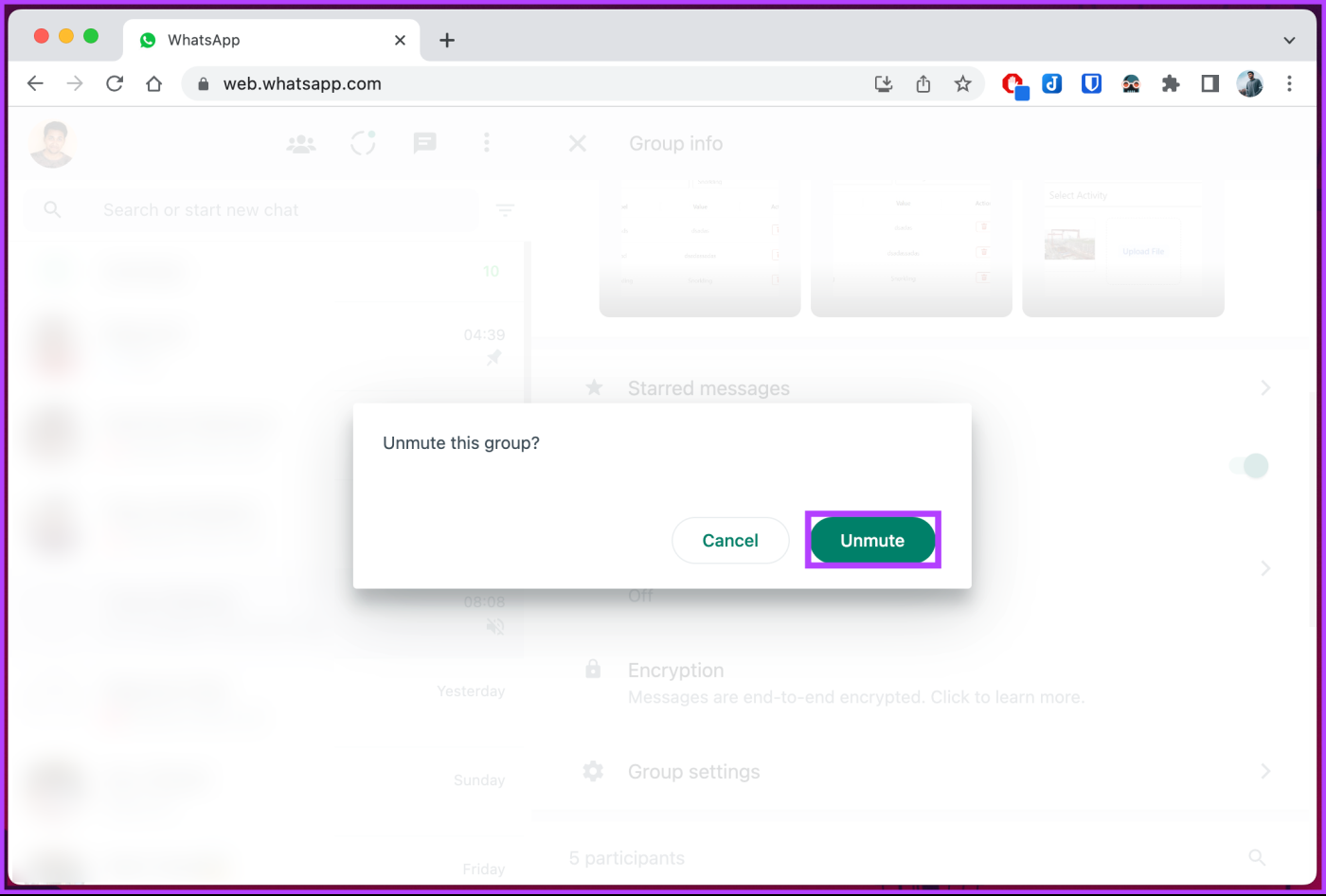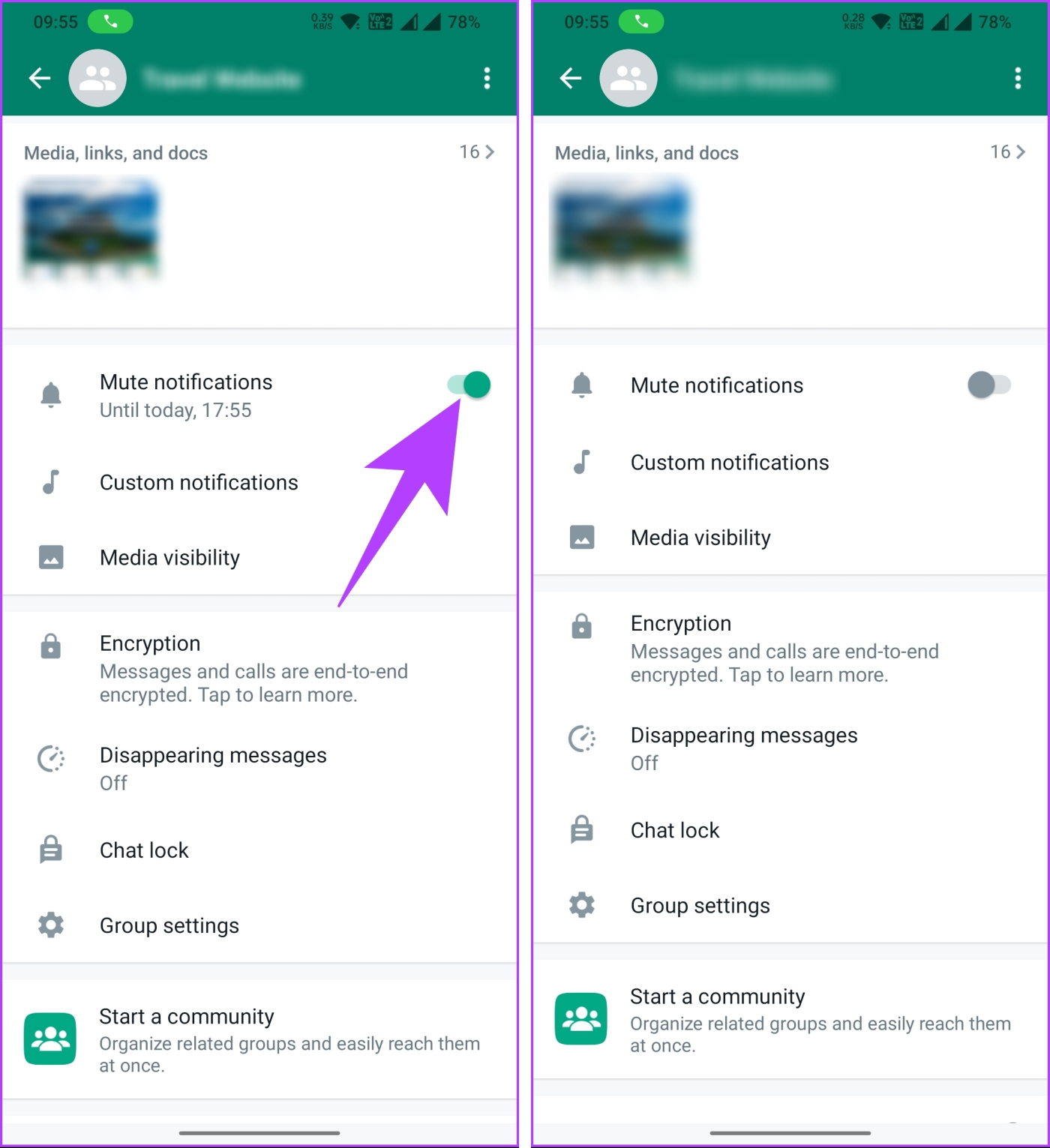騒々しい WhatsApp グループからの通知が絶えず浴びせられることにうんざりしていませんか?幸いなことに、通知の制御を取り戻し、平和を享受できる解決策があります。この記事では、WhatsApp のグループ通知をミュートする方法を説明し、グループ チャットからの更新情報をいつ、どのように受信するかを選択できるようにします。
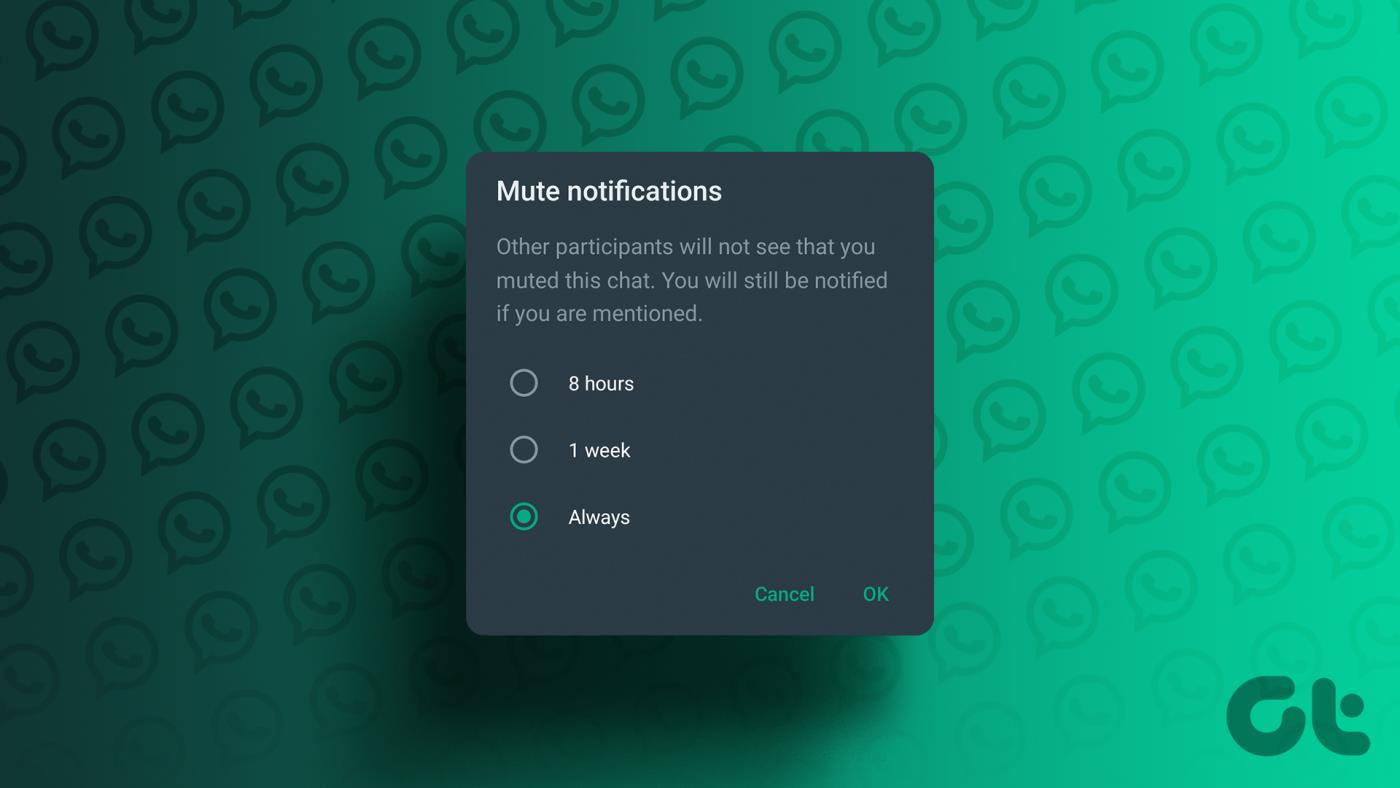
WhatsApp グループをミュートすると、グループのメンバーとしてそのメッセージにアクセスしながら、終わりのない通知ストリームを沈黙させることができます。したがって、WhatsApp エクスペリエンスをコントロールする準備ができている場合は、WhatsApp グループ通知をミュートして、より穏やかなデジタル環境を楽しむための手順を詳しく見てみましょう。
注: WhatsApp はデバイス間で同期するため、デスクトップで WhatsApp グループをサイレントにすると、モバイル デバイスにも自動的に適用されます。この設定は、手動で実行する必要がなく、デバイス間でシームレスに同期されます。
WhatsApp グループ通知をミュートするとどうなるか
WhatsApp グループ通知をミュートすると、その特定のグループ内の新しいメッセージに対する警告音やバイブレーションが受信されなくなります。通知は引き続き通知バーに表示されますが、デバイスは沈黙したままになります。つまり、定期的な通知に邪魔されることなく、都合の良いときにグループ内のメッセージを表示したり読んだりし続けることができます。

WhatsApp グループ通知をミュートすると、気が散るのを減らしたり、通知をより効果的に管理したりする場合に役立ちます。これにより、通知設定をより詳細に制御できるようになります。グループのメッセージに邪魔されることなく、他のタスクや会話に集中できます。それを理解した上で、記事を始めましょう。
WhatsApp グループ通知を無効にする方法
WhatsApp グループ通知を無効にするのは比較的簡単です。この手順はデスクトップとモバイルの両方で実行できます。
WhatsAppデスクトップでグループをミュートする方法
この手順は、WhatsApp Web クライアントと WhatsApp デスクトップ クライアントの両方で同じです。ただし、デモンストレーションでは WhatsApp Web を使用します。以下の手順に従ってください。
ステップ 1 : お好みのブラウザーで WhatsApp を開くか、Windows または Mac のデスクトップ アプリを開き、通知をミュートしたいグループに移動します。
注: デモでは、WhatsApp Web を使用します。
WhatsApp ウェブに移動
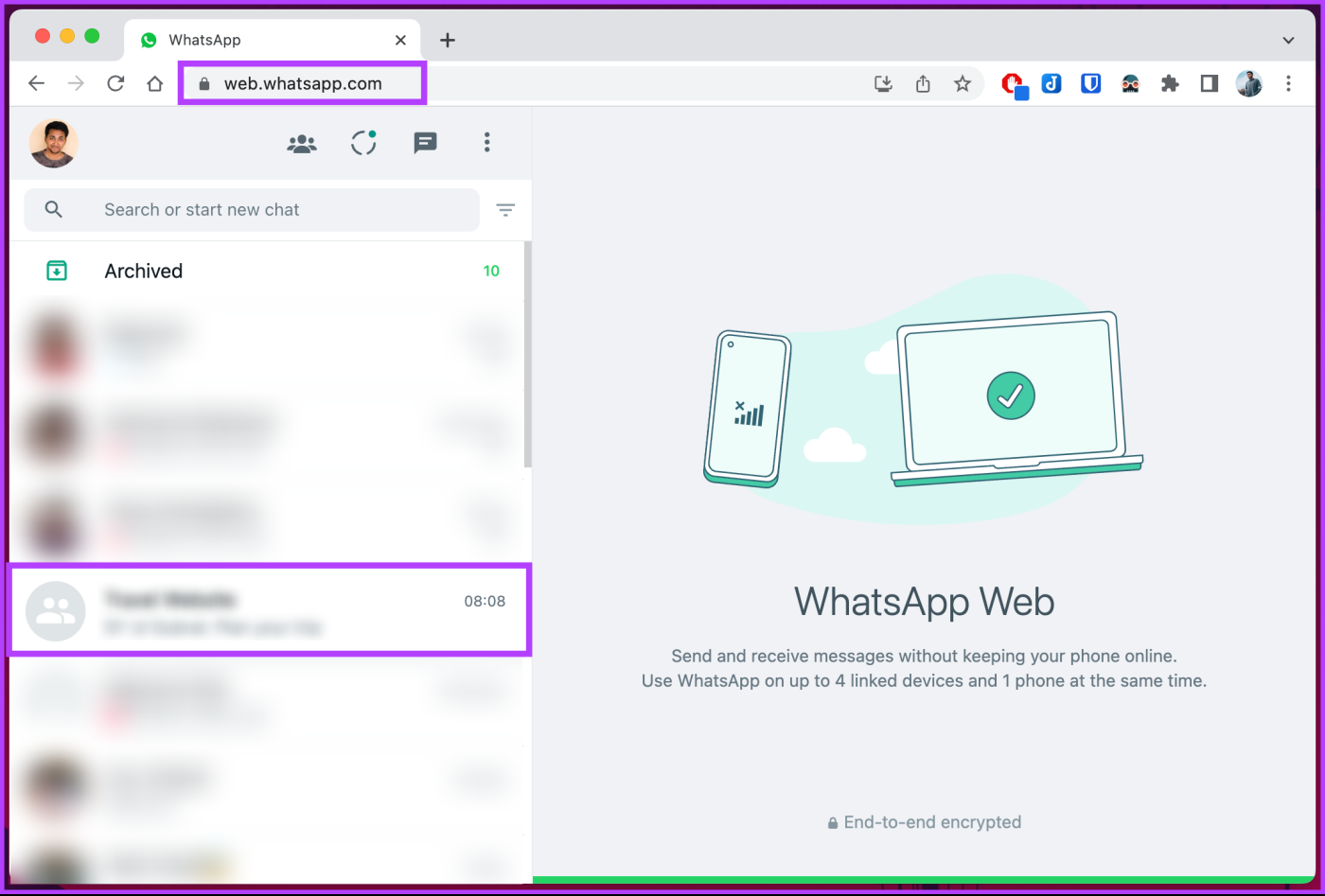
ステップ 2 : グループ チャットの下で、右上隅にある 3 つの垂直アイコンをクリックします。
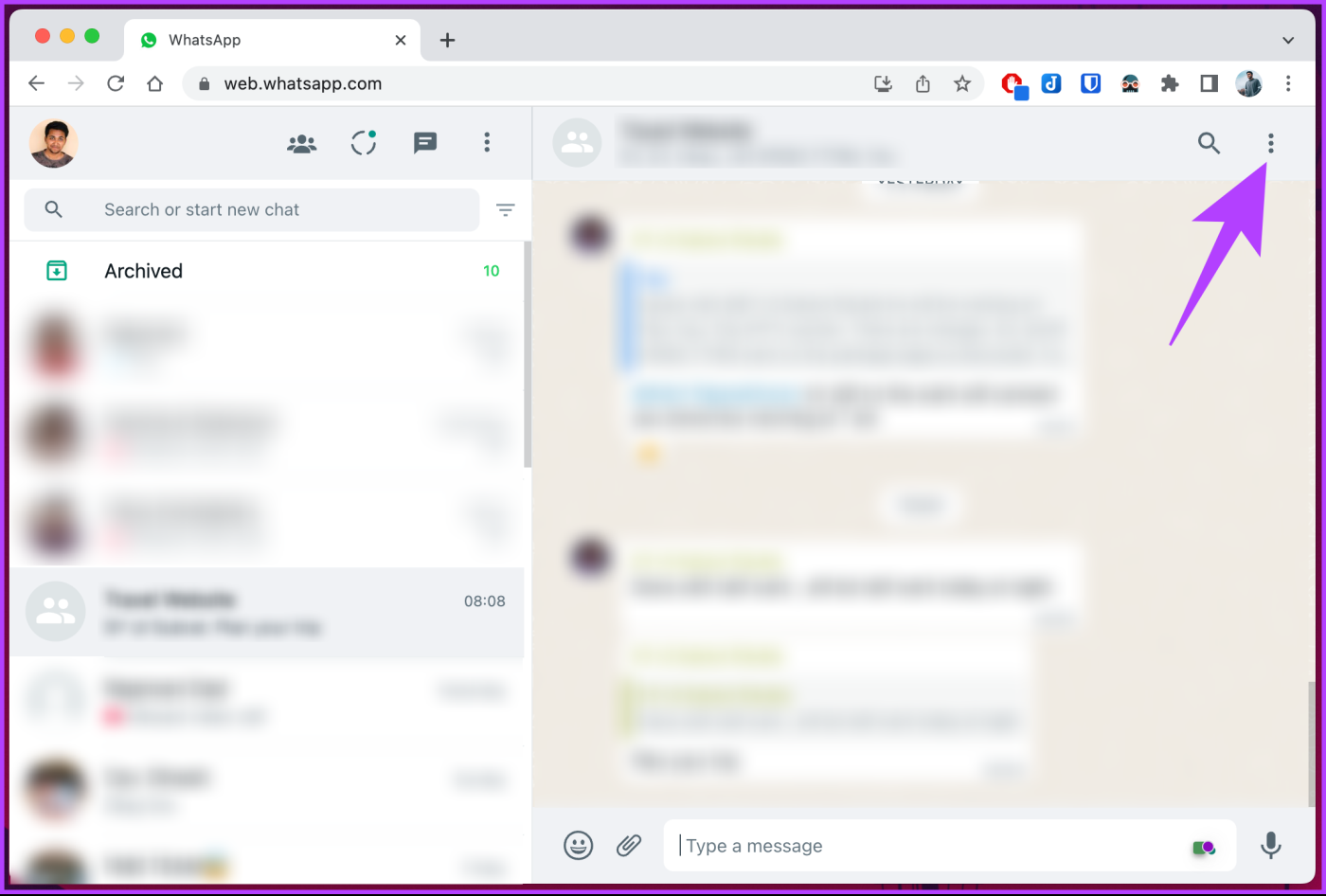
ステップ 3 : ドロップダウン メニューから、[グループ情報] を選択します。
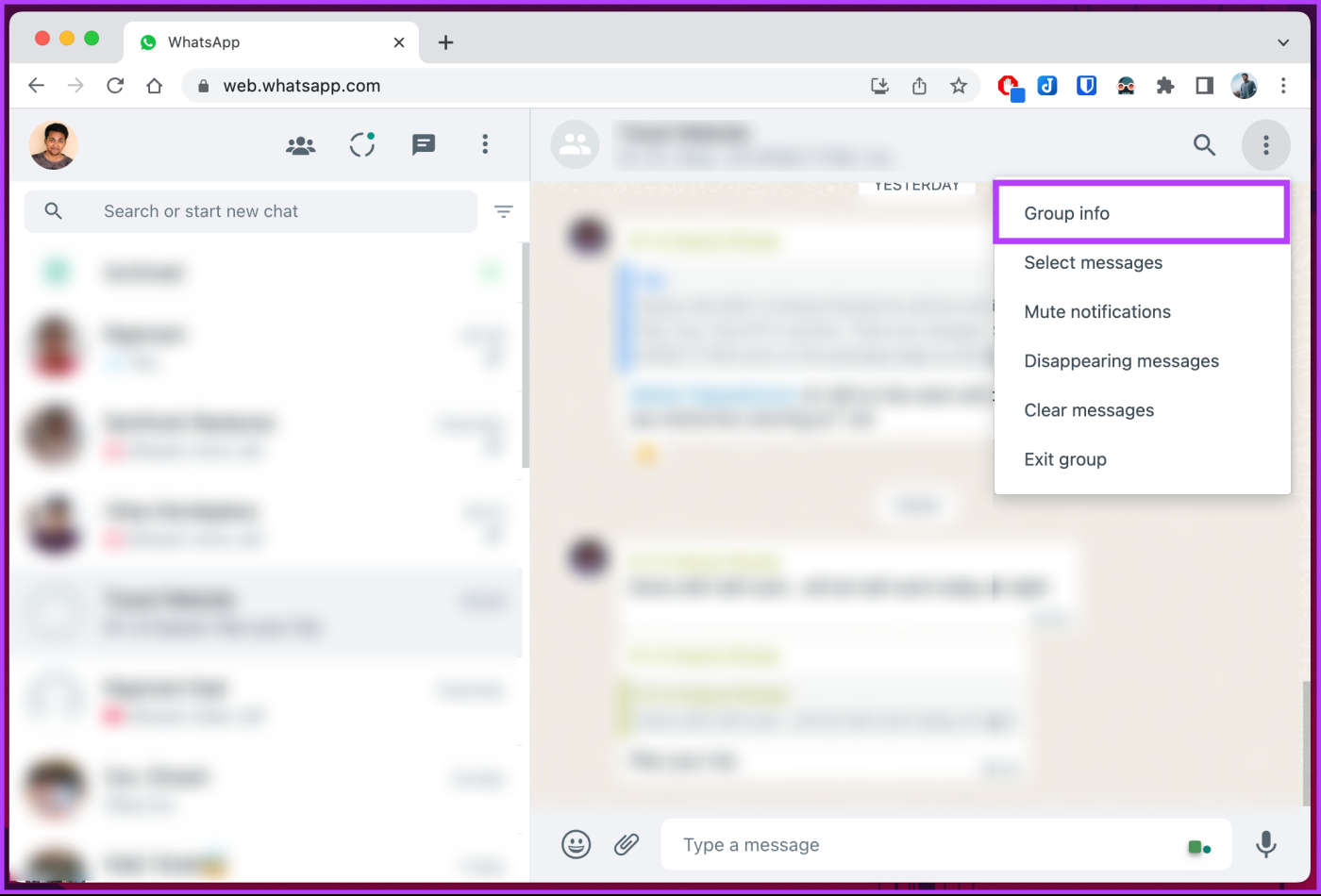
ステップ 4 : 右側のペインで、通知のミュートをオンに切り替えます。
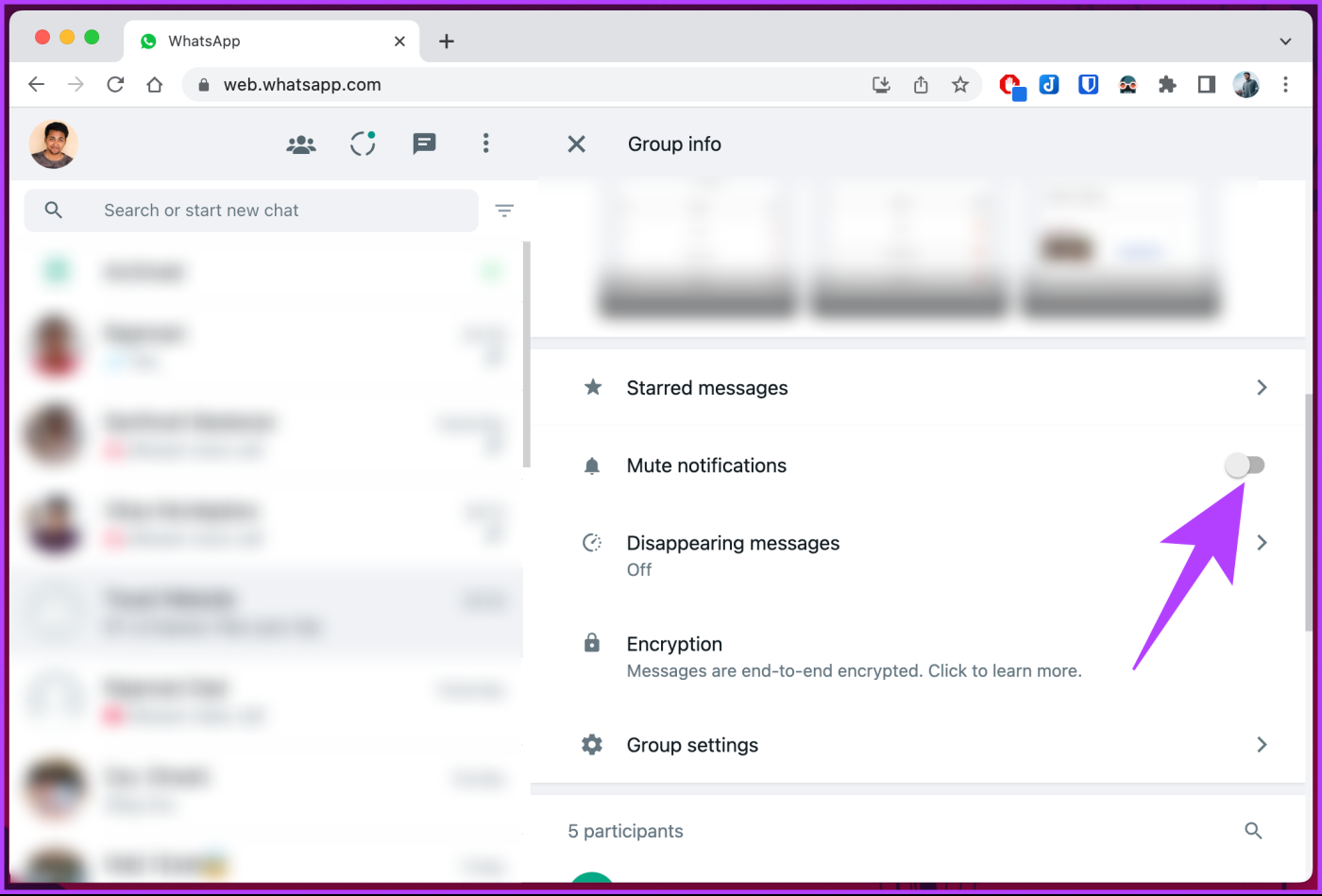
ステップ 5 : [通知をミュート] ポップアップから、グループ通知をミュートする時間数または週数を選択し、[ミュート] ボタンを選択します。
注: タイミングをカスタマイズする方法はありません。

それでおしまい。 WhatsApp グループを正常にミュートしました。デスクトップにアクセスできない場合は、モバイルでも同じことを実行できます。読み続けて。
モバイルで WhatsApp グループをサイレントにする方法
手順は Android と iOS で同じです。ただし、このデモでは Android デバイスを使用します。以下の指示に従ってください。
ステップ 1 : Android または iOS デバイスで WhatsApp を起動し、通知をミュートしたいグループに移動します。

ステップ 2 : グループに入ったら、上部ナビゲーション バーの通話ボタンの横にある 3 点アイコンをタップし、ドロップダウン メニューから [グループ情報] を選択します。

ステップ 3 : 下にスクロールして、[通知をミュート] をオンにします。 [通知をミュート] ポップアップで、[8 時間]、[1 週間]、または [常に] を選択します。次に、「OK」を選択します。
注: タイミングをカスタマイズする方法はありません。
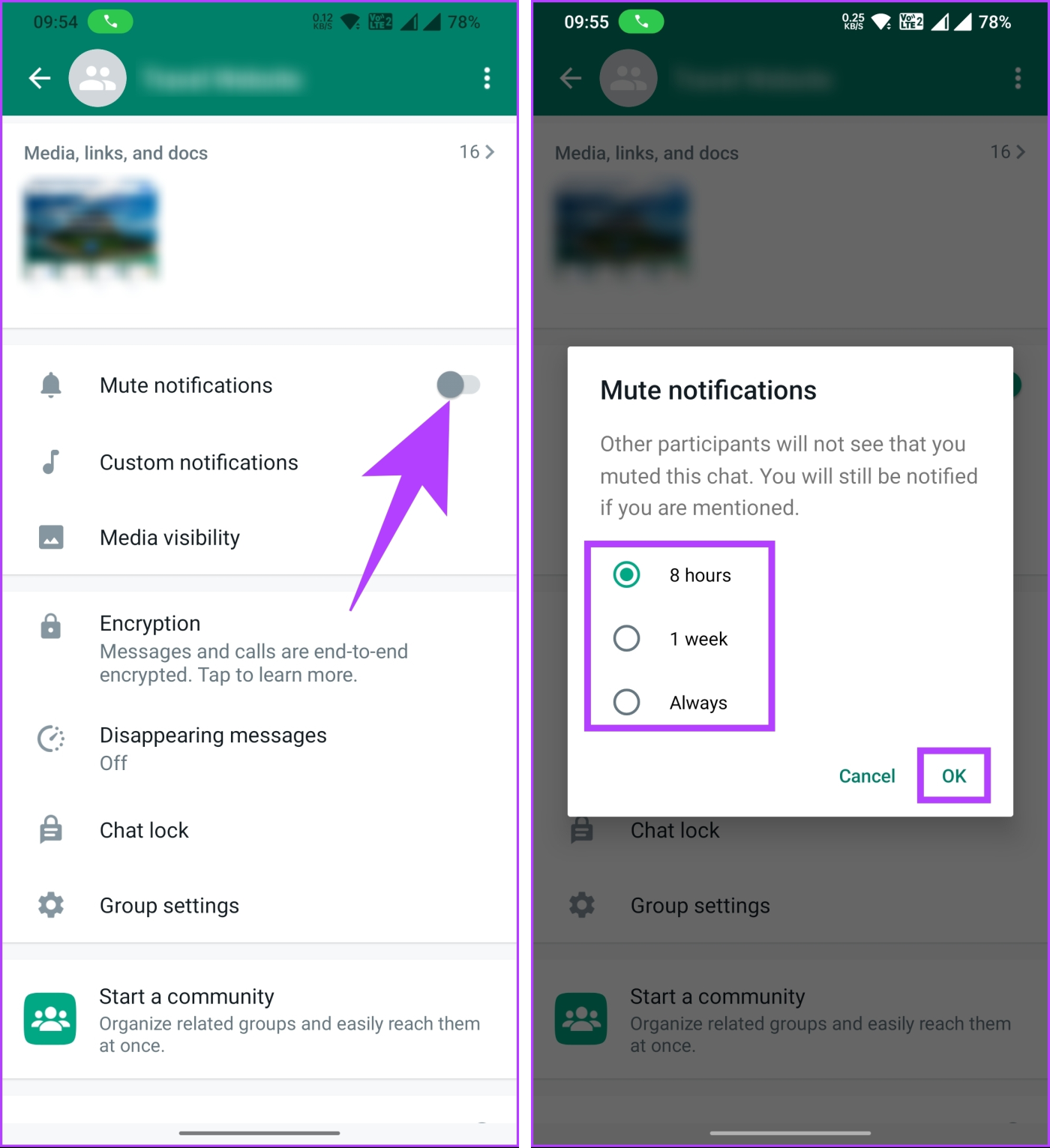
さあ、どうぞ。 WhatsApp グループを正常にミュートしました。このグループからは通知を受信しませんが、メッセージがポップアップ表示されるのを確認できます。
WhatsApp グループ通知を完全に無効にして妨害を避けるには、次の方法に進みます。
こちらもお読みください: WhatsApp グループで写真の自動ダウンロードを停止する方法
WhatsApp グループ通知を完全に無効にする方法
この方法では、通知ポップアップによる妨害を引き起こすことなく、WhatsApp グループ通知を永久にオフにします。ただし、これらの手順は WhatsApp ウェブ クライアントやデスクトップ クライアントでは利用できないため、WhatsApp モバイルでのみ実行できることに注意してください。
ステップ 1 : Android または iOS デバイスで WhatsApp を起動し、通知をミュートしたいグループに移動します。

ステップ 2 : グループに入ったら、上部ナビゲーション バーの通話ボタンの横にある 3 点アイコンをタップします。ドロップダウン メニューから [グループ情報] を選択します。

ステップ 3 : 次に、 下にスクロールして [カスタム通知] を選択します。 [通知] で [カスタム通知を使用する] をタップします。
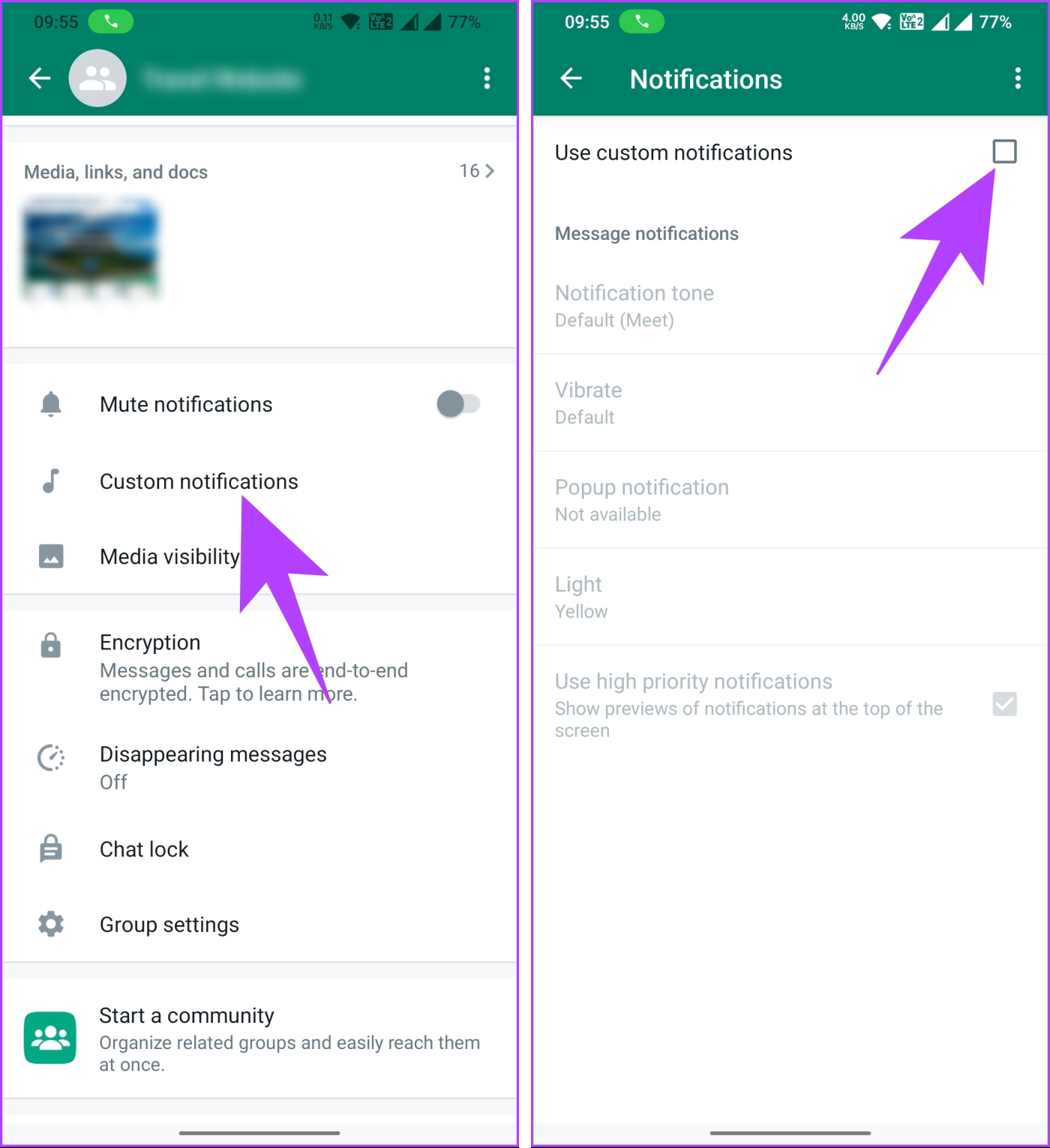
ステップ 4 : [メッセージ通知] セクションで、[通知音] を選択します。 [サウンド着信音] セクションのリストから [なし] に変更します。
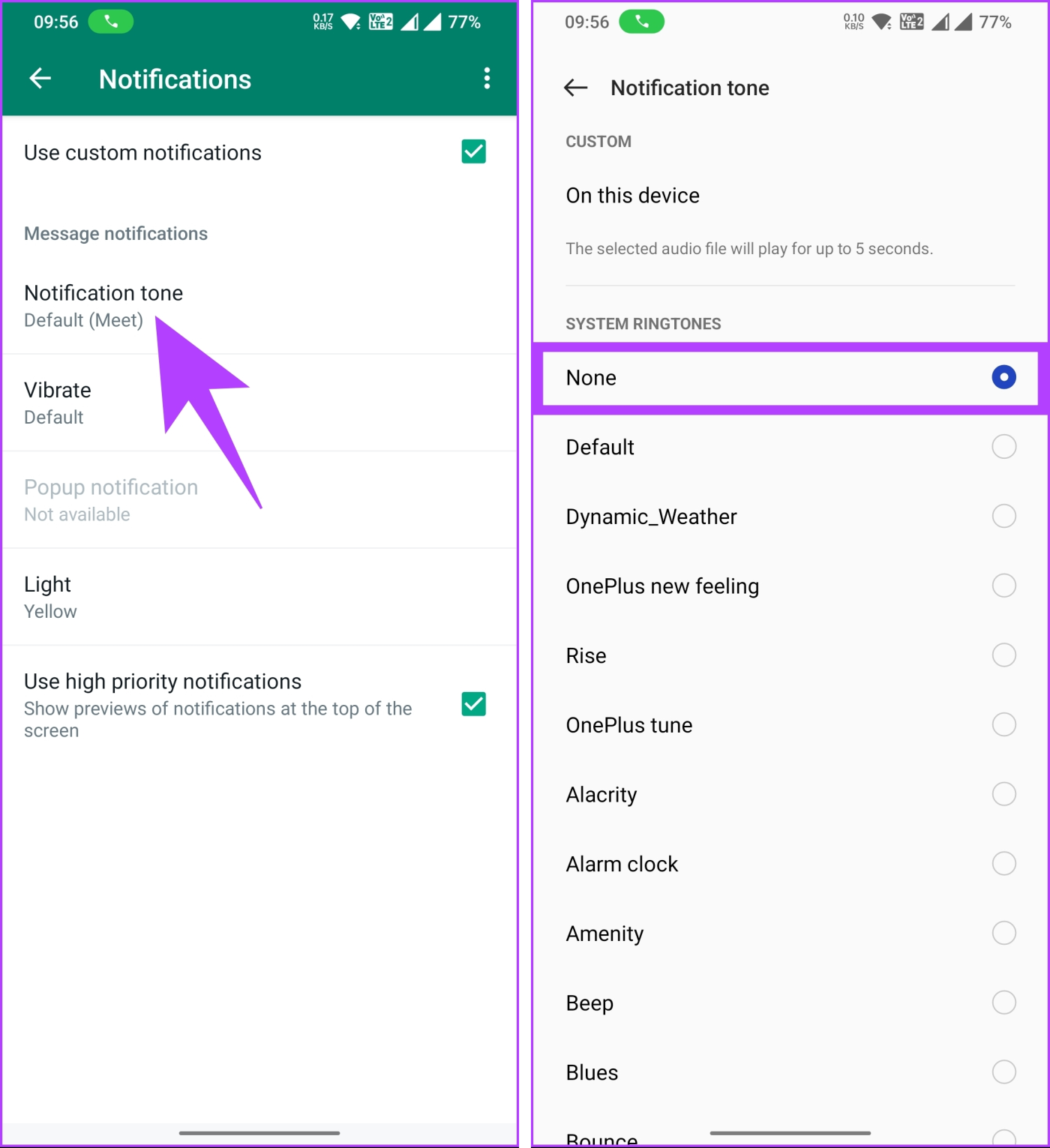
ステップ 5 : さらに、[振動] を選択します。ポップアップから [オフ] を選択します (または好みに応じて選択します)。
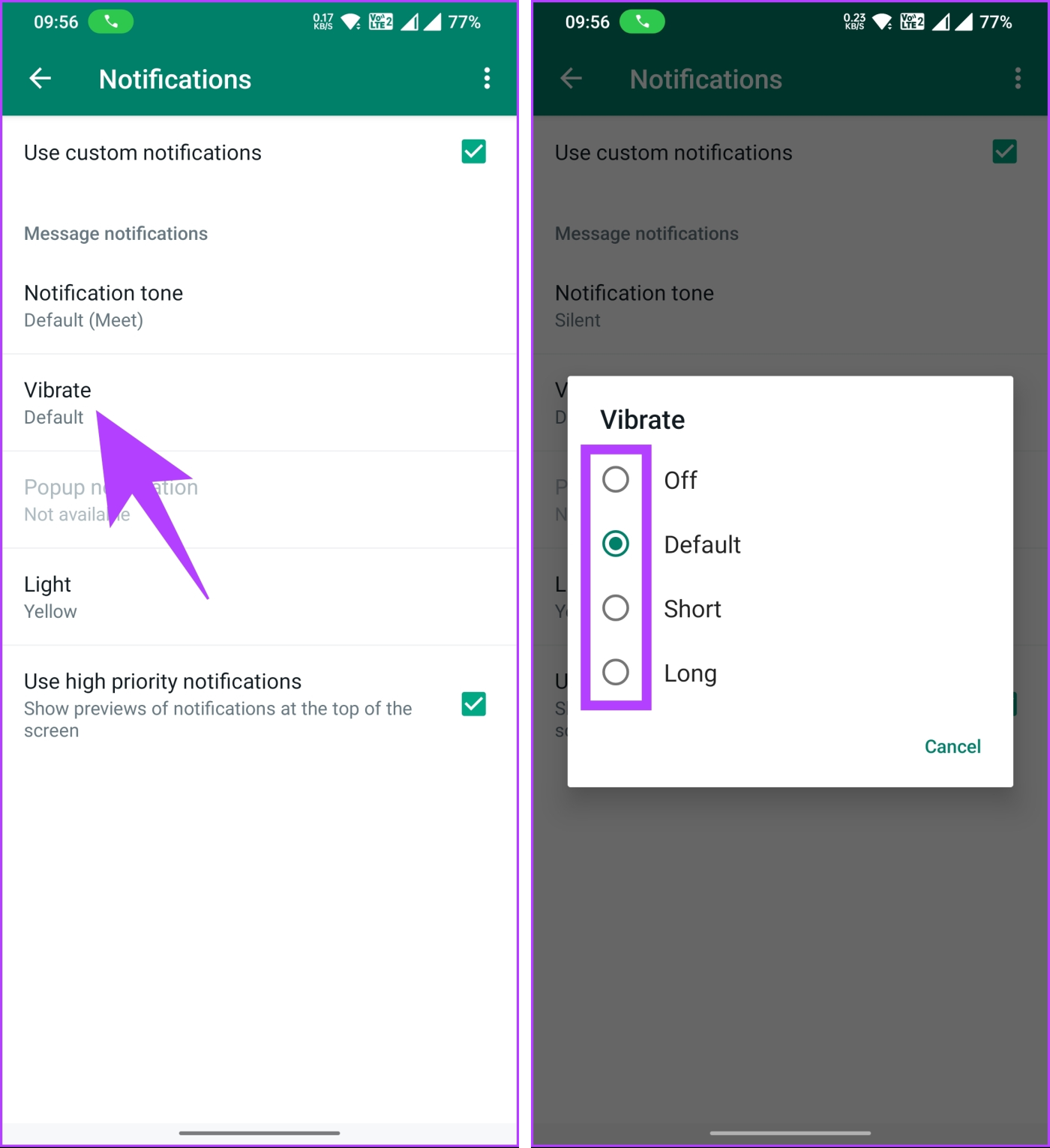
そこにあります。 WhatsApp グループの通知を簡単に沈黙させることができました。何らかの理由でグループのミュートを解除したい場合は、次の方法を確認してください。
こちらもお読みください:自分で WhatsApp グループを作成する方法
WhatsAppグループのミュートを解除する方法
ミュートと同様に、WhatsApp グループのミュート解除も非常にシンプルで簡単に実行できます。上で述べたように、デスクトップからミュートを解除すると、設定はモバイル デバイスにも自動的に同期されます。したがって、以下に説明するいずれかの方法に従ってください。
デスクトップ上
この手順は、WhatsApp Web クライアントと WhatsApp デスクトップ クライアントの両方で同じです。ただし、デモンストレーションでは WhatsApp Web を使用します。以下の手順に従ってください。
ステップ 1 : お好みのブラウザーで WhatsApp を開くか、Windows または Mac のデスクトップ アプリを開き、通知をミュートしたいグループに移動します。
注: デモでは、WhatsApp Web を使用します。
WhatsApp ウェブに移動
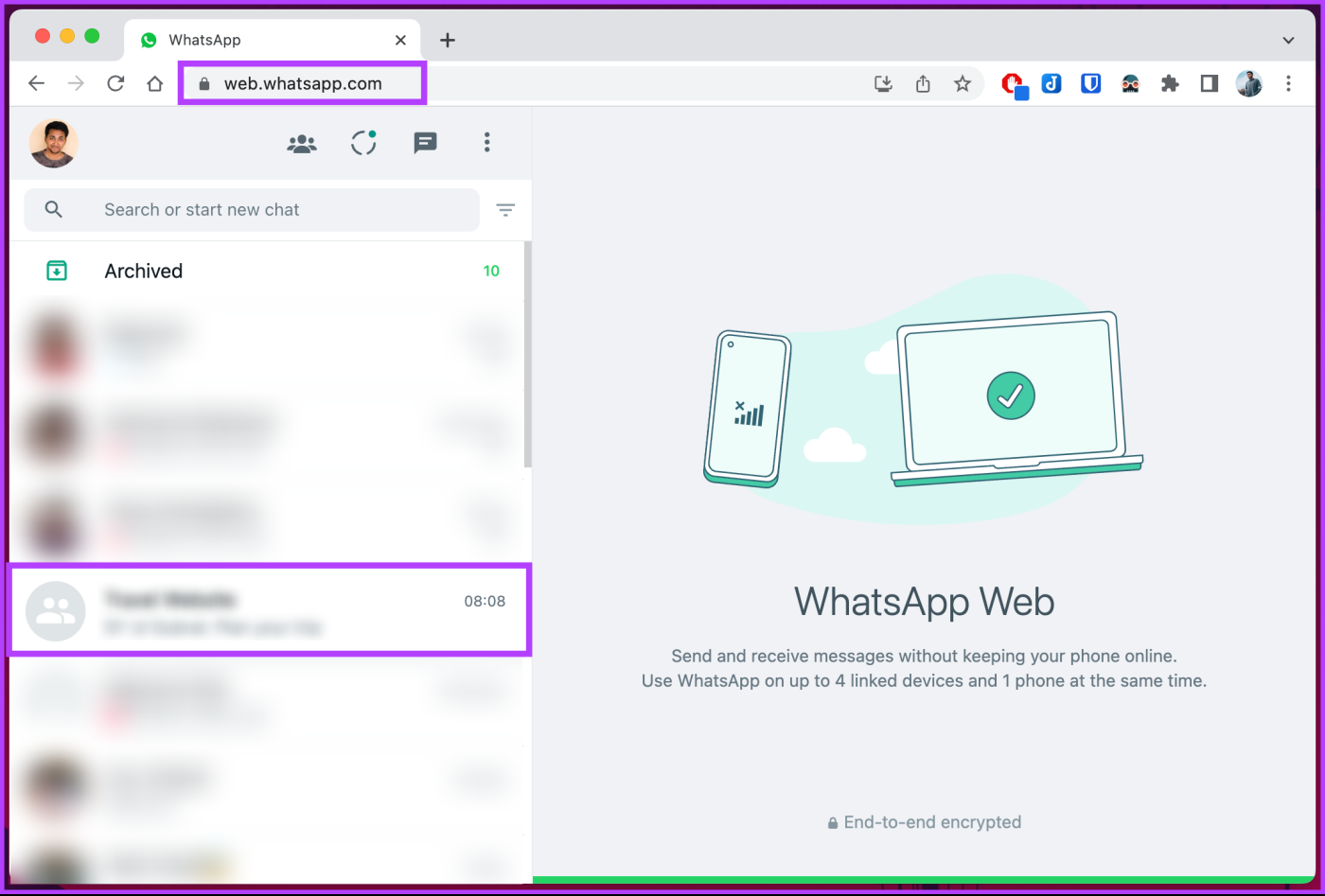
ステップ 2 : グループ チャットの下で、右上隅にある 3 つの垂直アイコンをクリックします。
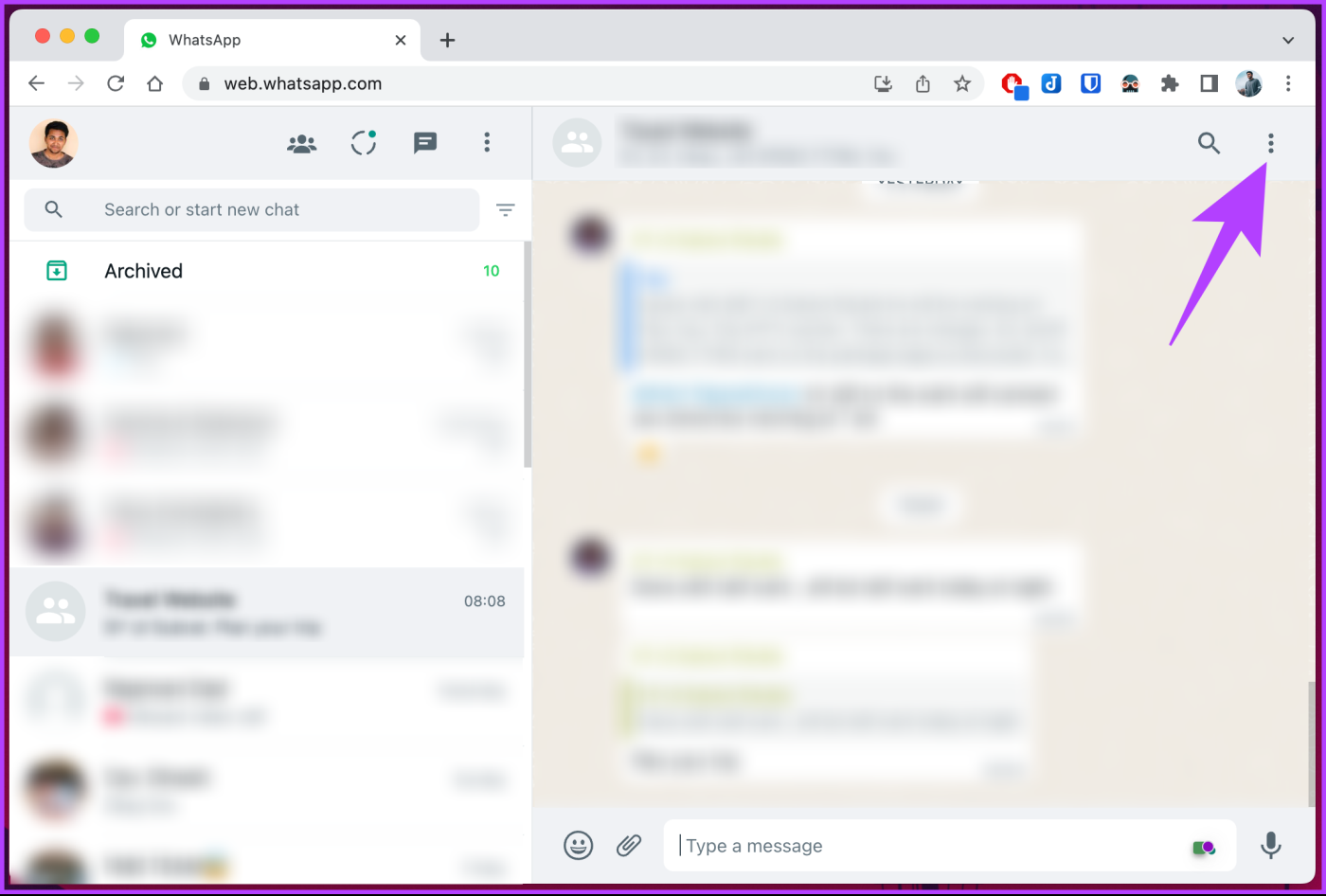
ステップ 3 : ドロップダウン メニューから、[グループ情報] を選択します。
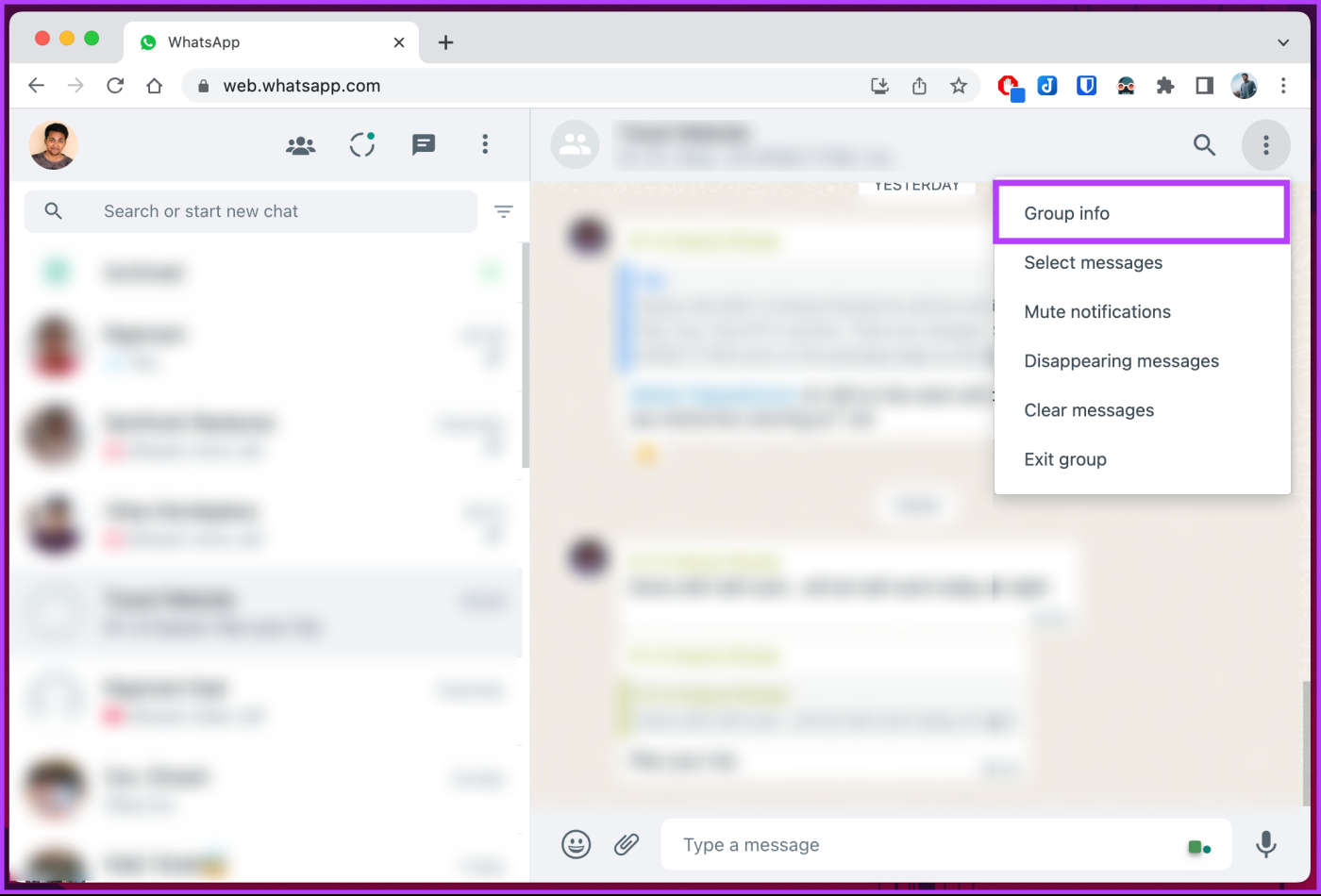
ステップ 4 : 右側のペインで、「通知のミュート」をオフに切り替えます。
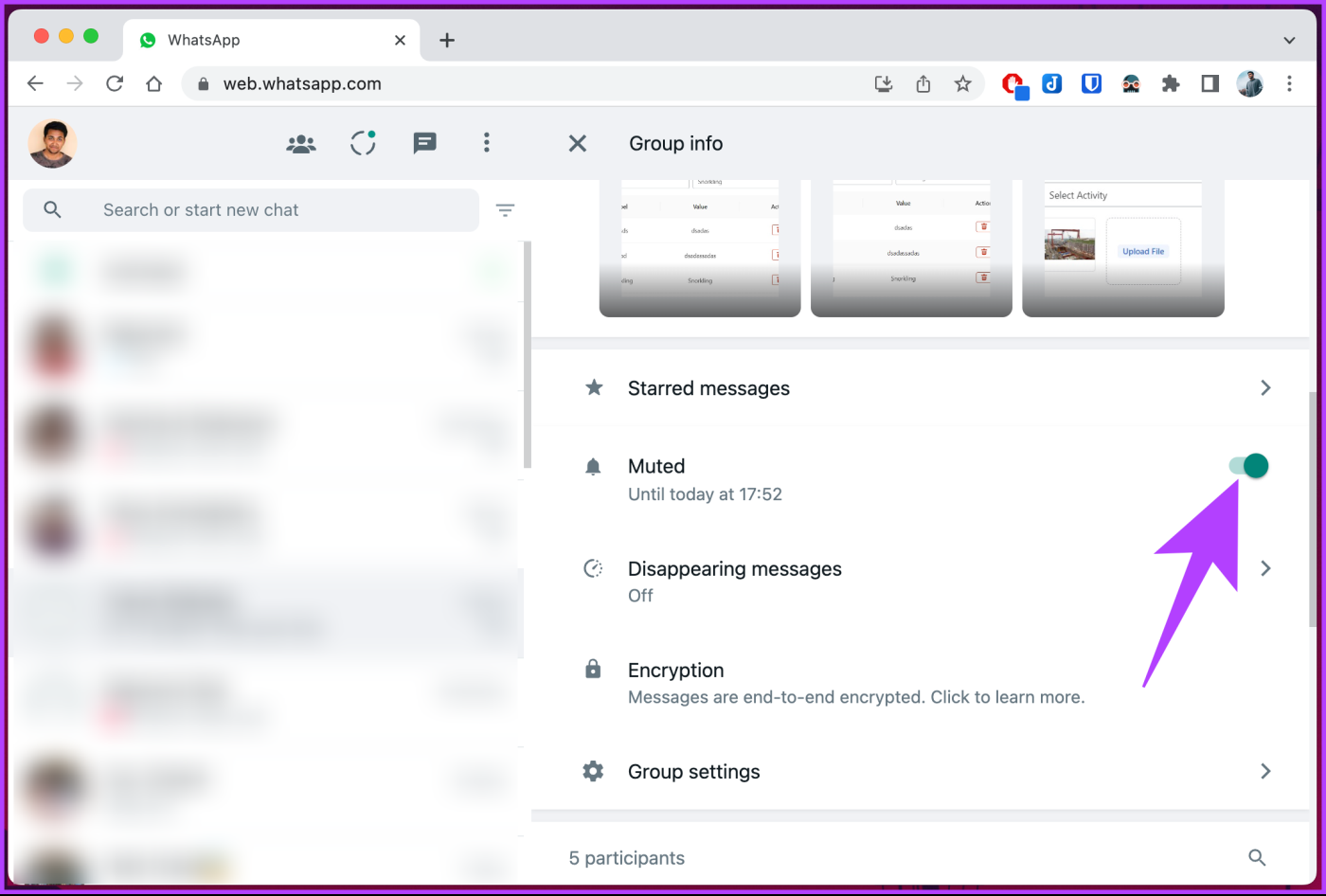
ステップ 5 : [このグループのミュートを解除] ポップアップで、[ミュートを解除] を選択します。
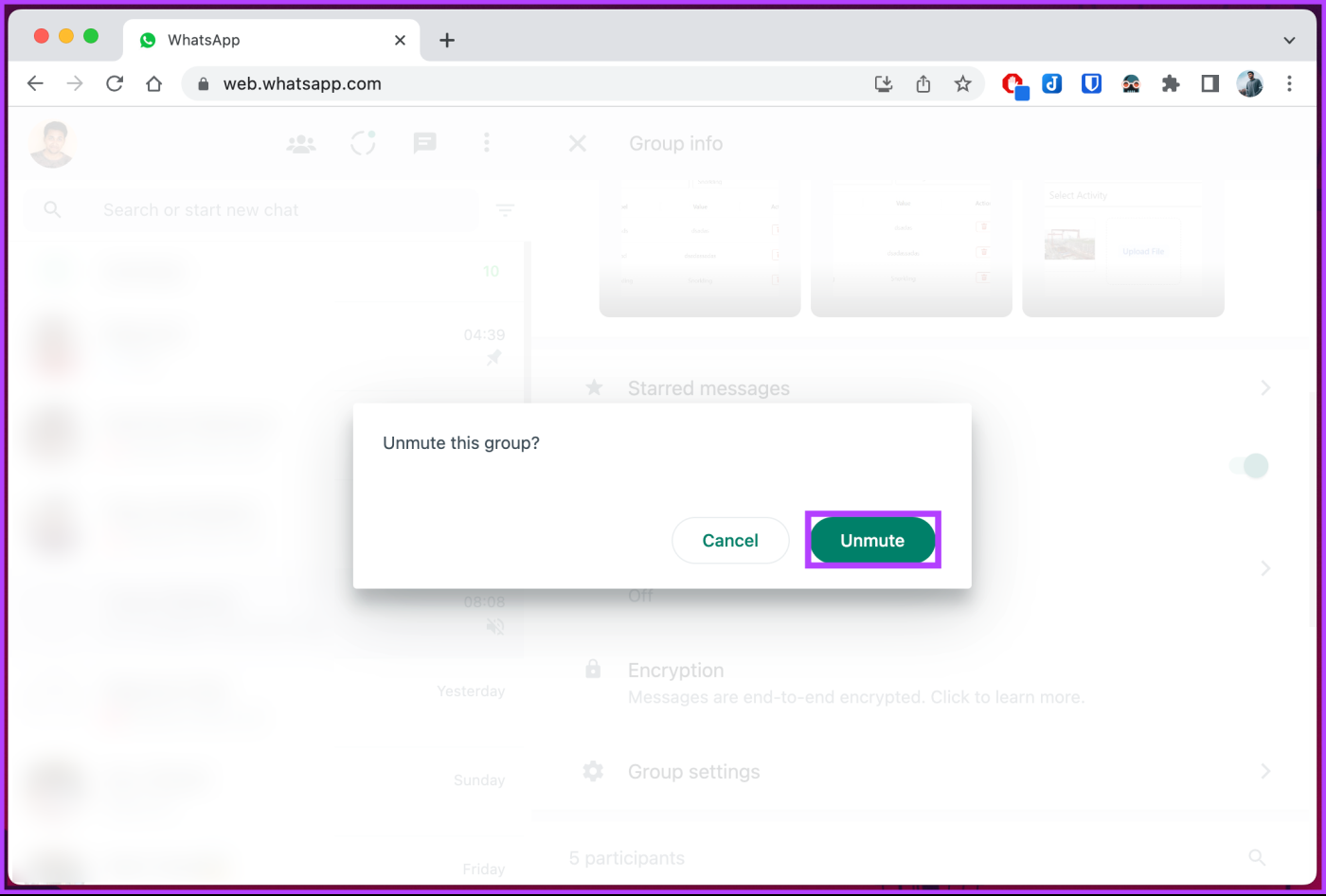
さあ、どうぞ。 WhatsApp グループのミュートを解除しました。今後、グループ活動の通知が届くようになります。
デスクトップにアクセスできず、モバイルでミュートを解除する方法を知りたい場合は、読み続けてください。
モバイルで
手順は Android と iOS で同じです。ただし、デモでは Android デバイスを使用します。 iPhone を使用している場合は、次の手順に従ってください。
ステップ 1 : Android または iOS デバイスで WhatsApp を起動し、通知をミュートしたいグループに移動します。

ステップ 2 : グループに入ったら、上部ナビゲーション バーの通話ボタンの横にある 3 点アイコンをタップし、ドロップダウン メニューから [グループ情報] を選択します。

ステップ 3 : 下にスクロールして、[通知をミュート] をオフに切り替えます。
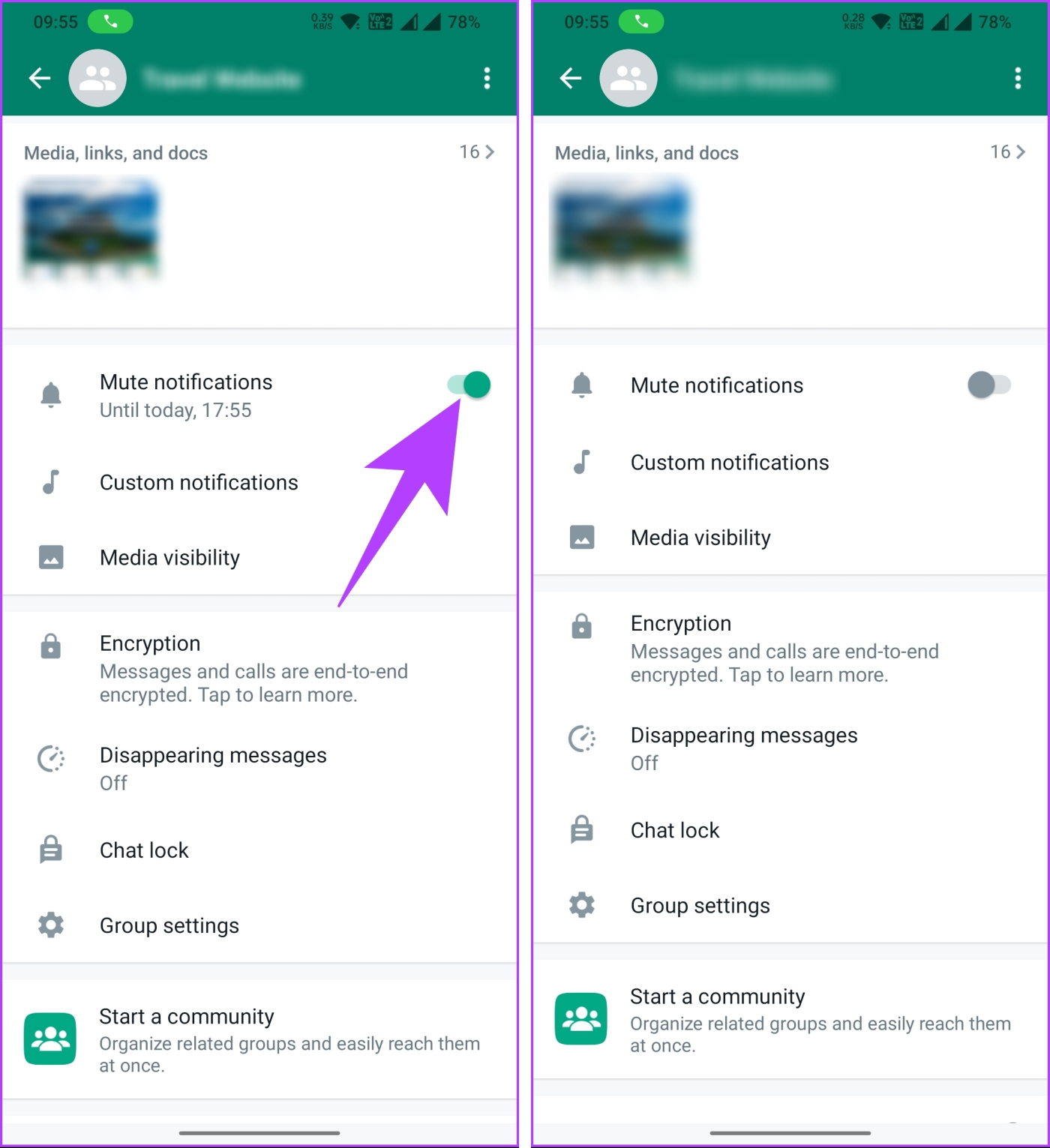
これで、WhatsApp 通知のミュートを簡単に解除できました。 WhatsApp グループをブロックできるかどうかを知り、それらの違いを知りたい場合は、次の方法に進んでください。
WhatsApp グループのミュートとブロック
ミュートとブロックは、WhatsApp で実行できる 2 つの異なるアクションです。ただし、グループを個別にブロックするオプションはありません。利用可能な唯一のオプションは、WhatsApp グループの通知をミュートすることです (これについては上で説明しました)。

WhatsApp グループをミュートすると、そのグループからの通知が一時的に無効になります。これは、メッセージを表示できるグループ メンバーのままですが、新しいメッセージの通知は受け取らないことを意味します。ミュートは、グループから完全に離れることなく、グループから受け取る通知の数を減らすのに役立ちます。これにより、メンバーシップを維持し、グループのコンテンツに簡単にアクセスできるようになります。
記事に記載されていない質問がある場合は、以下の FAQ セクションをご覧ください。
WhatsApp グループのミュートに関する FAQ
1. WhatsApp でグループをミュートすると他の人に表示されますか?
いいえ、WhatsApp グループの他の参加者は、あなたがグループをミュートしたかどうかを確認できません。グループの通知をミュートすることは、自分のデバイスにのみ影響するプライベート設定です。他のグループ メンバーに通知やアラートが送信されることはなく、グループ内にミュートしたことを示す表示も表示されません。
2. WhatsApp グループを黙って退会できますか?
現在、WhatsApp グループをサイレントに脱退するオプションはありません。ただし、誰にも知られずに WhatsApp グループを退会する方法で説明した回避策があります。
WhatsApp グループからの通知を無視する
WhatsApp のグループ通知をミュートする方法を知ると、通知の制御を取り戻し、気が散るのを最小限に抑えることができるため、メッセージング エクスペリエンスが大幅に向上します。忙しいグループの一員である場合でも、単に静かな時間が必要な場合でも、WhatsApp のグループ通知をミュートすることは実用的で効果的な解決策です。WhatsApp グループを完全に削除する方法もお読みください。